Tutoriel : Jailbreak Tethered iOS 5 bêta 5 avec Redsn0w 0.9.8b5
La Dev Team vient de mettre à jour son outil de jailbreak Redsn0w sur les plateformes Mac et Windows. Cette cinquième bêta de la version 0.9.8 du logiciel vient épouser parfaitement la cinquième bêta d’iOS 5, disponible depuis samedi dernier. Les appareils compatibles avec Redsn0w sont toujours les mêmes : iPhone 3GS/4, iPad 1 et iPod touch 3G/4G. Ce tutoriel est uniquement réservé aux développeurs, seuls eux pouvant installer iOS 5 bêta 5 de manière légale.
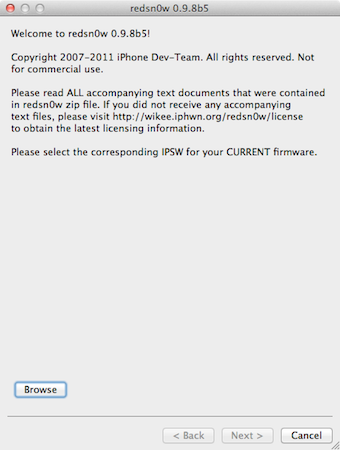
Téléchargements
Procédure
Première partie :
La manipulation est la même sur Mac ou Windows.
1. Téléchargez iOS 5 bêta 5 via votre compte développeur ou via le lien ci-dessus.
2. Ouvrez iTunes 10.5 bêta 5 et connectez votre appareil.
3. Tout en maintenant la touche Shift (Windows)/Option (Mac), cliquez sur « Mettre à jour » ou « Restaurer » ; Sélectionnez votre iOS 5 bêta 5.
4. Une fois restauré, ouvrez Redsn0w 0.9.8b5.
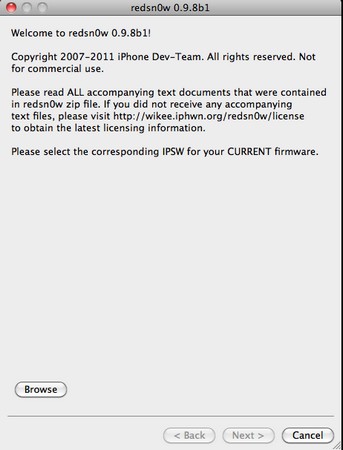
5. Cliquez sur « Browse » et sélectionnez iOS 5.0 bêta 5 préalablement téléchargé puis cliquez sur « Next ».
6. Sélectionnez « Install Cydia ».
7. Mettez-vous désormais en mode DFU. Pensez à éteindre votre appareil et suivez les instructions ci-dessous :
- Appuyez sur le bouton POWER pendant 3 secondes
- Tout en restant appuyé sur le bouton POWER, maintenez le bouton HOME pendant 10 secondes
- Relâchez le bouton POWER, restez appuyé sur le bouton HOME pendant 15 secondes
8. Votre appareil est en cours de jailbreak. Au redémarrage, vous disposerez d’un iOS 5.0 bêta 5 jailbreaké de façon tethered.
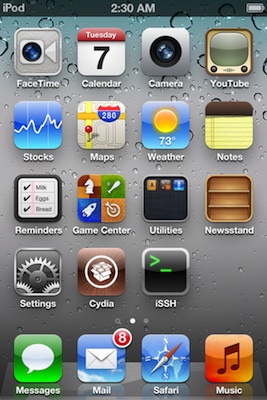
Seconde partie :
Comme vous disposez d’un jailbreak tethered, vous aurez besoin d’un ordinateur pour relancer votre appareil si celui-ci est à cours de batterie ou si vous l’éteignez. Voici comment remettre sur patte un iPhone, iPad, iPod Touch jailbreaké de façon tethered.
1. Répétez les étapes #4 et #5 de la première partie.
2. Décochez la case « Install Cydia » puis cochez « Just Boot Tethered Right Now ».

Y a juste un problème les liens pour la béta 5 sont un peu mort ??
Arf, mince. Dans ce cas, il va falloir passer par iMZDL (lien de l’article mis à jour).
Ca ne change rien les liens sur le site sont mort aussi chez moi…
Toujours pas de mise a jour OTA pour le jailbreak ?
Se serais terrible de pouvoir mettre à jour son ibidules en ota sans perdre le jailbreak !
Yes enfin dispo
Merci à toute l’equipe c’est une excellente nouvelle
Merci mais j’ai toujours détesté les jb tethered car il faut toujours refaire la manip quand l’appareil est mort..
Et vous saviez que le untethered ne viendra pas avant loooongtemps?
Ahh bn enfin moi je l’ai vu arriver ce matin tôt sur le site officiel de DEV ils sont vraiment cool les mec du jailbreak (Jay Freeman).
enfin ce n’est qu’une version de test ……..
Elle apporte quoi de plus la beta 5
Toujours pas de desimlock en vue pour l ios5 ?
j’ai un petit problème, j’ai fais mon jb et tout et après avoir rajouter mes tweaks cydia il bloque sur la reconfiguration du debut… j’ai donc restore mais j’hesite à refaire le jb, et aussi quand je suis sur cydia et que je telecharge un tweak et qu’il me demande de redémarrer l’iphone plante…
Bonjour déjà merci pour votre forum il i à toute lès bonne nuws . G une petite question qu’elle son lès programe que marche sur iOS 5beta5 merci
Personnellement, j’ai l’icone Cydia blanche, l’appli ce lance à peine, puis crach, et pareil pour l’appli Mail …
Salut à tous !
juste une petite question sur le « Ce tutoriel est uniquement réservé aux développeurs, seuls eux pouvant installer iOS 5 bêta 5 de manière légale. »
Donc, si on a pas de compte développeur il est impossible de le tester ?
Cyril.
J’attendais ca avec impatience! J’ai jailbreaker & tout, j’ai Cydia. SAUF que ca plante :/ J’ai voulu installé un theme, on m’a demander de redemarrer mon iphone, chose qui a bloqué mon téléphone TOUTE LA NUIT vu qu’il ne c’est pas rallumé et que j’ai du faire le »just boot » pour l’alumé… C’est normal tout ses bugs? :(